Penso che sia sicuro dire che VLC è uno dei migliori lettori multimediali per Linux o qualsiasi altra piattaforma. Ci sono una serie di funzionalità nascoste di VLC media player di cui potresti non essere nemmeno a conoscenza. Una di queste funzionalità è la notifica desktop. In questo suggerimento rapido, vedremo come abilitare la notifica desktop per VLC in Ubuntu e altre versioni.
Abilita la notifica desktop per VLC in Ubuntu
Per abilitare la notifica desktop per VLC in Ubuntu, segui i passaggi seguenti:
Fase 1:
Apri il lettore multimediale VLC. Dal menu in alto, vai su Strumenti e poi Preferenze .
VLC->Tools->Preferences
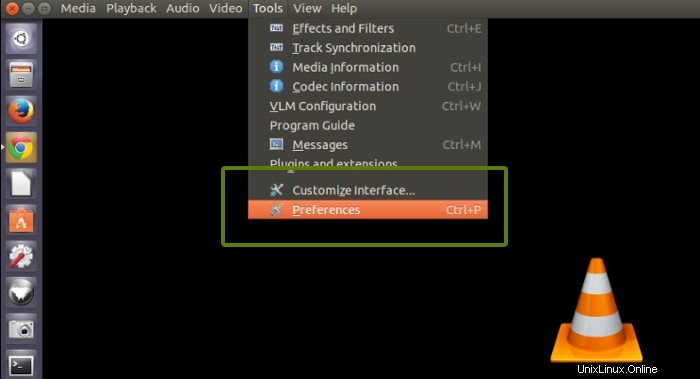
Fase 2:
Seleziona Tutto pulsante in basso:
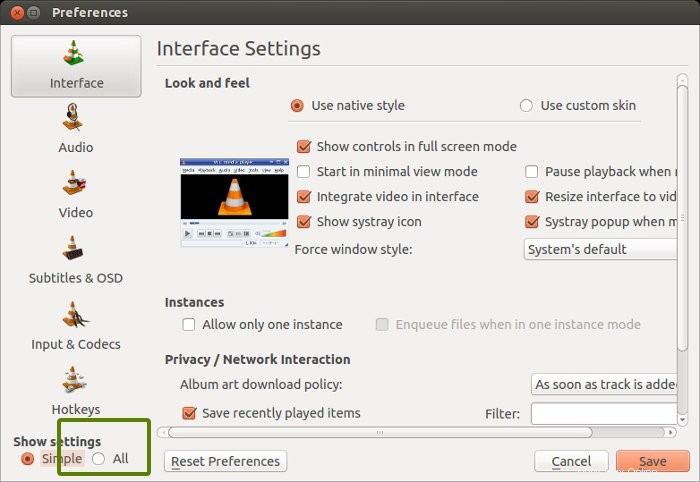
Fase 3:
Ora, dalla barra laterale sinistra, scegli Interfacce di controllo . Qui, controlla il plug-in di notifica LibNotify e salvalo. Ciò abilita la notifica desktop per VLC in Ubuntu con Unity.
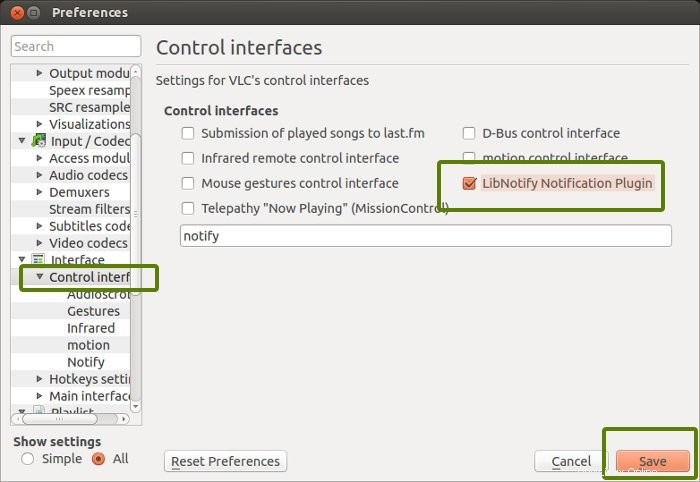
Per impostazione predefinita, la notifica viene visualizzata per 4000 ms ovvero 4 secondi. Puoi cambiarlo in Interfacce di controllo selezionando l'opzione Notifica.
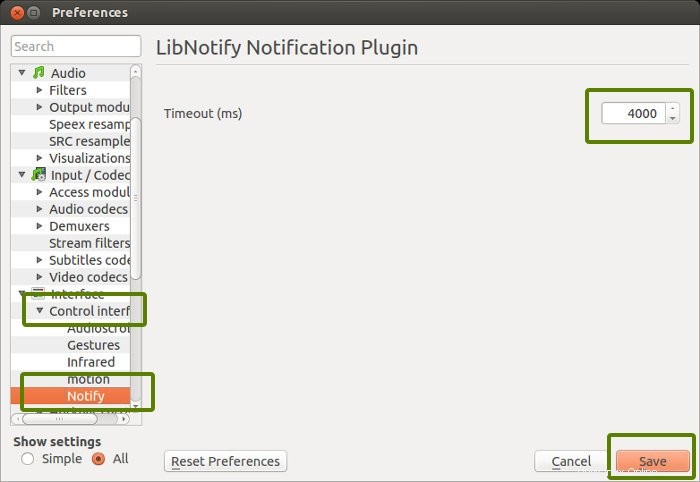
E sarebbe così. Puoi vedere la notifica quando riproduci un file audio o video. Sarà perfettamente integrato nell'ambiente Ubuntu:
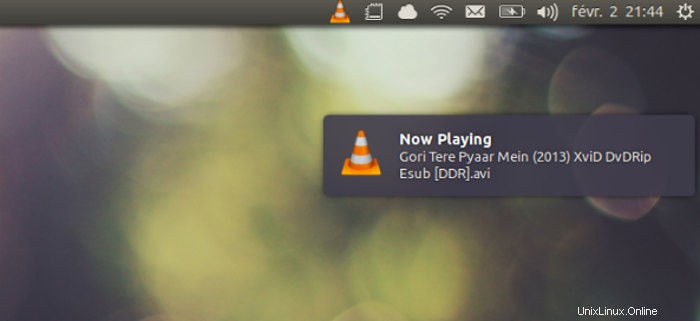
Spero che questo suggerimento rapido ti abbia aiutato a utilizzare VLC in un modo più simile a Ubuntu abilitando la notifica desktop. Che ne dici?
Dal momento che stiamo discutendo di modifiche a VLC, potresti voler correggere la linea verde sul problema di VLC, se lo incontri frequentemente.